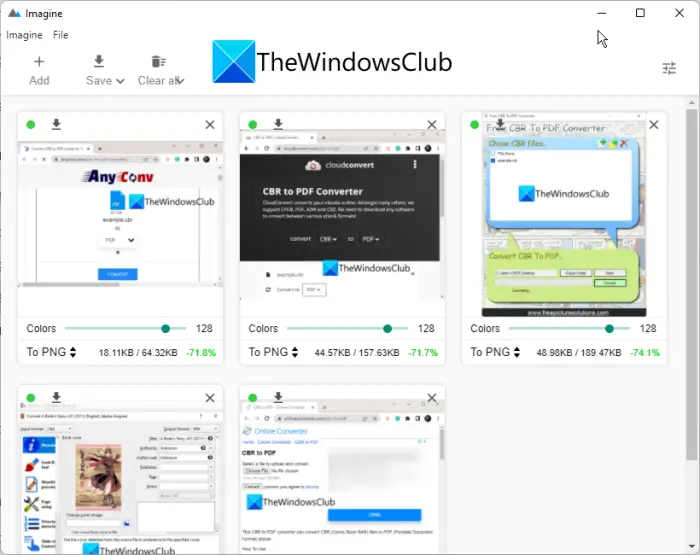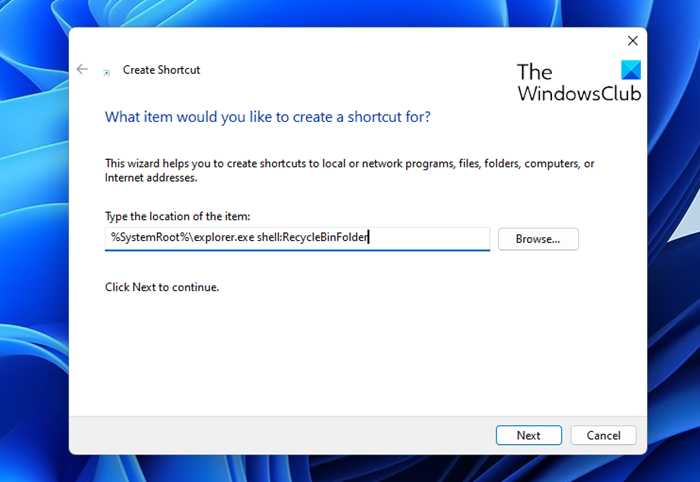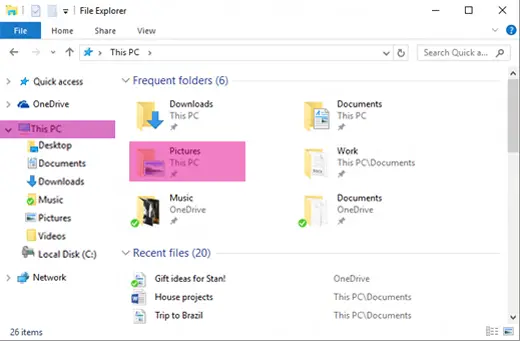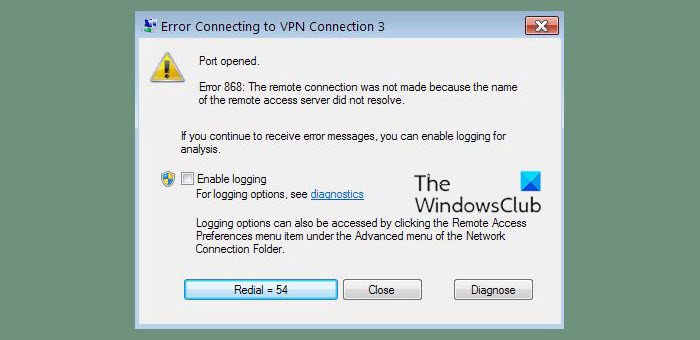古いコンピュータから新しいコンピュータにデータを移行するのは、それほど簡単なことではありません。クローン作成ツールはデータを転送しますが、ユーザー プロファイルとドメイン設定のバックアップに失敗する場合があります。ユーザー プロファイルは、Windows 11/10/8/7 が「マイ ドキュメント」、「マイ ピクチャ」、「マイ ミュージック」などのデータを保存するプロファイルです。また、すべての個人設定が保存される場所でもあります。 IT 組織の場合、複数の Windows ドメインを 1 つの Active Directory に調整することが避けられなくなります。これは新しいドメインを設定することで実行できますが、それでもデータは失われます。
ユーザープロファイルをドメインアカウントに移行する
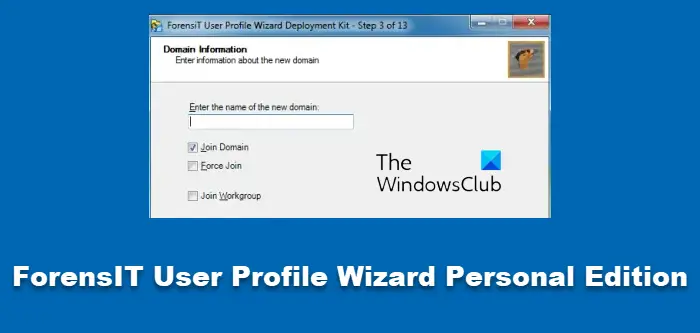
ForensIT ユーザー プロファイル ウィザード 個人版無料ですので、ぜひご活用ください。現在のユーザープロファイルを移行する新しいドメイン アカウントに追加すると、既存のデータと設定をすべて維持できます。ユーザー プロファイルだけでなく、関連するドメインの詳細も転送されます。本質的には、これはマシンを自動的にドメインに参加させ、元のユーザー プロファイルを新しいドメインに移行するワークステーション移行ツールです。これにより、新しいマシンでの作業を開始できるようになります。
ドメインの移行を開始するには、ユーザープロファイル展開キット。始めるには「」を選択してください新しい構成ファイルを作成する」これが完了すると、プログラムはドメインの詳細を入力するよう求めます。ドメインに参加するワークステーションに新しいドメインに参加するよう要求し、強制結合このオプションは、ユーザー プロファイル ウィザードが、既にドメインに参加している場合でも、新しいドメインに参加するように指示します。さらに、ドメイン管理者はドメイン資格情報を要求しますが、これは当然暗号化されています。
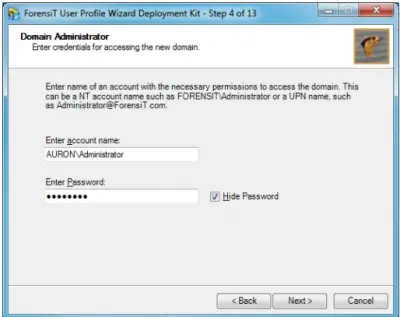
次の手順で、ユーザー プロファイル ウィザードは移行元のドメインの名前を尋ねます。既存のドメイン名を入力するだけです。
次のステップでは、ユーザーの現在のユーザー アカウントに関連するさまざまなオプションを設定できます。 Outlook Exchange サーバーを使用している場合は、「」にチェックを入れることを忘れないでください。Outlook Exchange 設定を更新する」
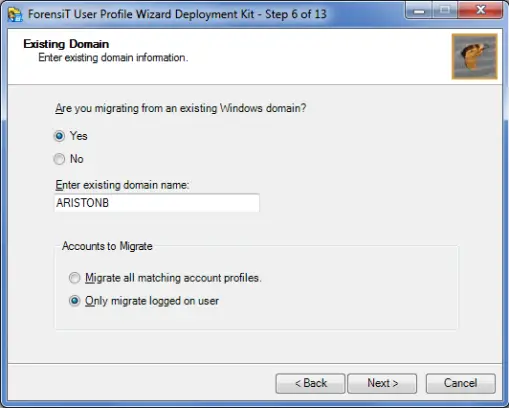
ここで、ユーザー プロファイル ウィザードは、VPN 経由の移行に関連する設定を要求します。マシンをリモートで移行する場合、引き続き管理者の資格情報を使用する必要がある場合、上記の操作はすべて、管理者としてサインアップすることによってのみ実行できることに注意してください。 Windows スクリプトを明示的に実行したい場合は、スクリプトのパスを指定することで実行できます。次のステップでは、展開キットは構成ファイルを書き込む準備ができていることを通知し、[はい] をクリックするとプロセスが完了します。

簡単に言うと、ドメイン移行ツールが提供するすべての機能は次のとおりです。
- Windows Windows 7/8およびWindows 11/10上のデータや設定を含むすべての情報を移行するのに役立ちます。
- プログラムは自動的にマシンを新しいドメインに参加させます。
- すべての Active Directory および Samba ドメインにサポートを拡張します
- また、ドメインからワークグループに移行します。
- Enterprise Strength Scripting のサポートが含まれます。
- リモート マシンのプッシュ移行がサポートされています。
関連している: 方法ユーザープロファイルを別のドライブに移動するWindowsで
ユーザー プロファイル ウィザードの無料ダウンロード
無料でダウンロードユーザー プロファイル ウィザード 個人版ユーザーガイドとともにここ。
ヒント: 見てみたい人もいるかもしれませんTranswiz ユーザー プロファイル転送ウィザードそしてWindows 簡単転送あまりにも。